iPhone에서 eSIM이 활성화되었는지 확인하는 방법
게시 됨: 2024-02-28eSIM은 실제 SIM 카드보다 빠르고 편리합니다. eSIM을 디지털 방식으로 활성화할 수 있습니다. SIM 카드를 물리적으로 교체하지 않고도 다른 공급자 간에 전환할 수 있습니다. eSIM은 기존 SIM 카드에 비해 향상된 보안 기능을 제공합니다. Apple, Google, Samsung을 포함한 대부분의 스마트폰 브랜드는 eSIM을 지원합니다.

iPhone이 있고 장치에서 eSIM이 활성화되었는지 알고 싶다면 이 가이드에서 iPhone에서 eSIM이 활성화되었는지 확인하는 방법을 단계별로 보여 드리겠습니다.
목차
eSIM이란 무엇입니까?
eSIM ( Embedded Subscriber Identity Module) 은 기존 SIM 카드의 디지털 버전입니다. 이는 귀하의 장치에 내장되어 있습니다. 실제 SIM 카드와 달리 eSIM은 장치에서 제거하거나 교체할 수 없습니다. 지원되는 네트워크 이동통신사에서 셀룰러 요금제를 활성화하고 모바일 서비스에 액세스할 수 있습니다. eSIM을 사용하면 SIM 카드를 교체하지 않고도 다양한 제공업체나 요금제 간에 전환할 수 있는 유연성을 얻을 수 있습니다.
eSIM은 많은 장점을 제공하지만 모든 장치가 eSIM을 지원하는 것은 아닙니다. Apple은 XS 시리즈에서 eSIM 장치에 대한 지원을 도입했습니다. 나중에 하이브리드 솔루션이 제공되었고, Apple은 iPhone 14 시리즈를 통해 미국과 같은 시장에서 eSIM을 완전히 제거했습니다. 미국 이외의 지역에 거주하는 경우에도 eSIM과 함께 실제 SIM 카드를 사용할 수 있습니다.
eSIM 호환 iPhone 모델 목록
아이폰 시리즈 | eSIM 지원 | 물리적 SIM 지원 |
|---|---|---|
아이폰 XS / XS 맥스 | 예 | 예 |
아이폰XR | 예 | 예 |
아이폰 11 / 11 프로 / 11 프로 맥스 | 예 | 예 |
iPhone SE(2세대 및 3세대) | 예 | 예 |
아이폰 12 / 12 미니 / 12 Pro / 12 Pro Max | 예 | 예 |
아이폰 13 / 13 미니 / 13 Pro / 13 Pro Max | 예 | 예 |
아이폰 14 / 14 플러스 / 14 프로 / 14 프로 맥스 | 예 | 예(미국 외) |
아이폰 15 / 15 플러스 / 15 프로 / 15 프로 맥스 | 예 | 예((미국 외) |
iPhone에서 eSIM이 활성화되었는지 확인하는 방법
iPhone 모델이 eSIM과 호환되는 경우 아래 단계에 따라 iPhone에서 eSIM이 활성화되었는지 확인하세요.

- 1단계: iPhone에서 설정 앱을 클릭합니다.
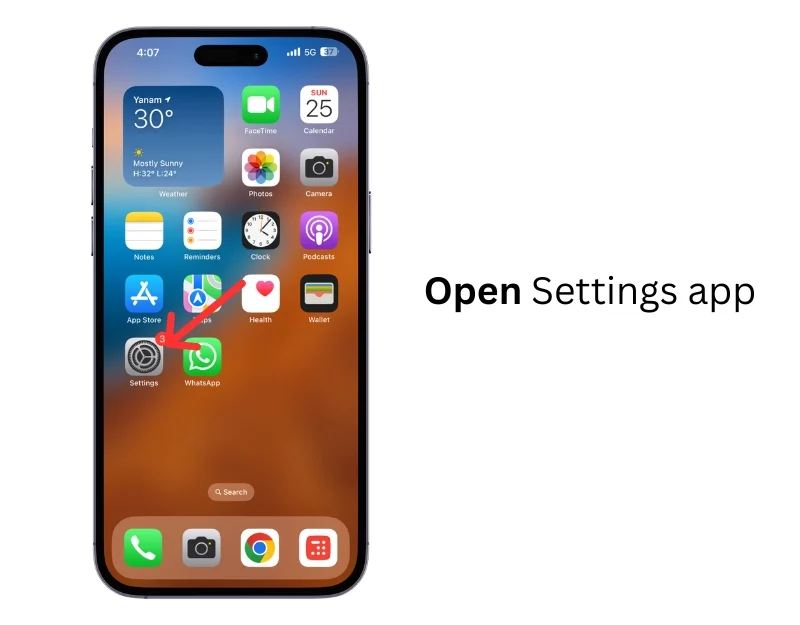
- 2단계: 모바일 서비스를 탭하세요.
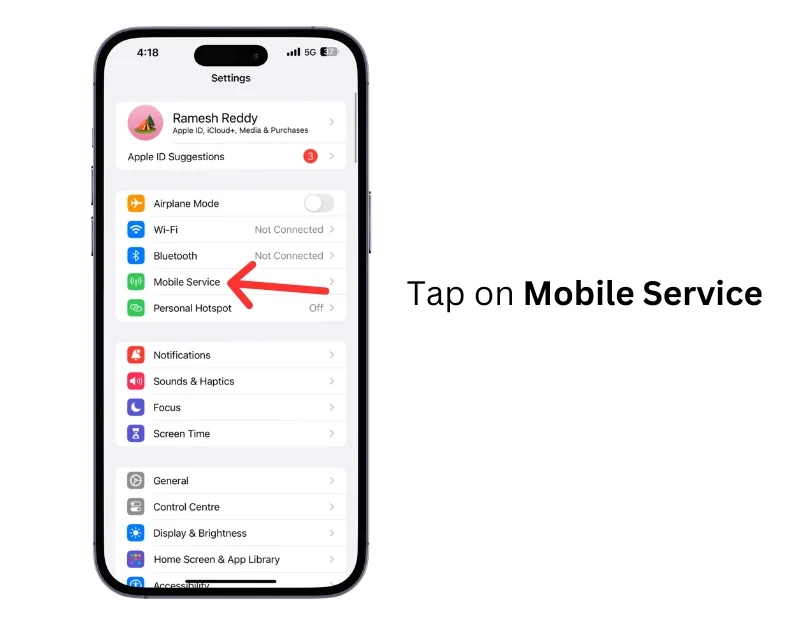
- 3단계: 여기에서 아래로 스크롤하세요. 셀룰러 요금제 에 사용 가능한 요금제 목록이 표시됩니다. iPhone에서 eSIM이 활성화된 경우 eSIM 서비스가 표시됩니다. 그렇지 않은 경우 eSIM 추가 라는 텍스트가 표시됩니다.
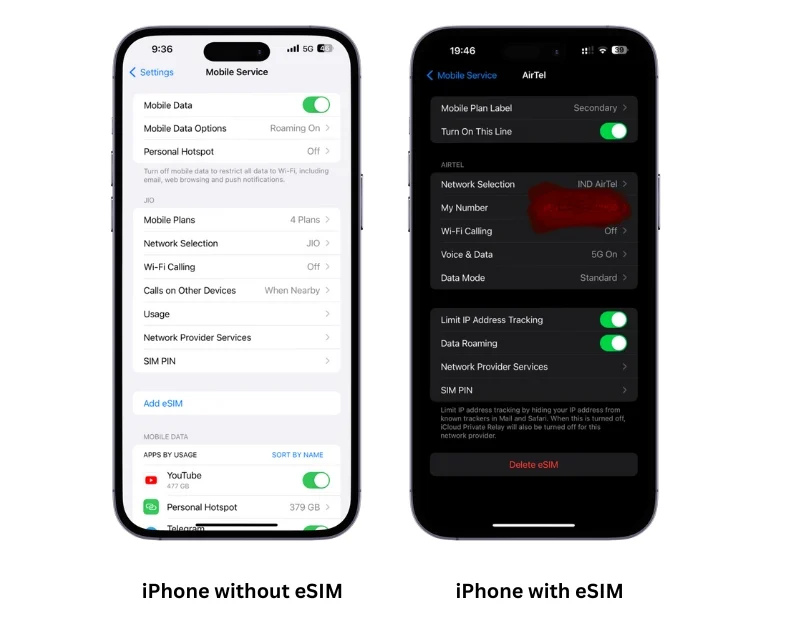
- 4단계: 계획을 탭하면 자세한 내용을 볼 수 있습니다. 디지털 SIM 또는 eSIM 이라고 표시되면 eSIM이 활성화된 것입니다. eSIM 삭제 옵션도 있습니다.
- 마찬가지로 설정>일반>정보 및 Sim 섹션 으로 이동하여 장치가 물리적 SIM 또는 eSIM을 사용하는지 확인할 수도 있습니다.
이렇게 하면 iPhone에서 eSIM이 활성화되었는지 확인할 수 있습니다. 또한 eSIM이 iPhone에서 활성화되었는지 확인하는 데 사용할 수 있는 다른 대안이 있는지 알아보기 위해 Apple에 문의했습니다. 지원팀에서는 iPhone 모델이 eSIM을 지원하는지 수동으로 확인할 수 있는 기술 사양 페이지 링크를 제공했습니다.
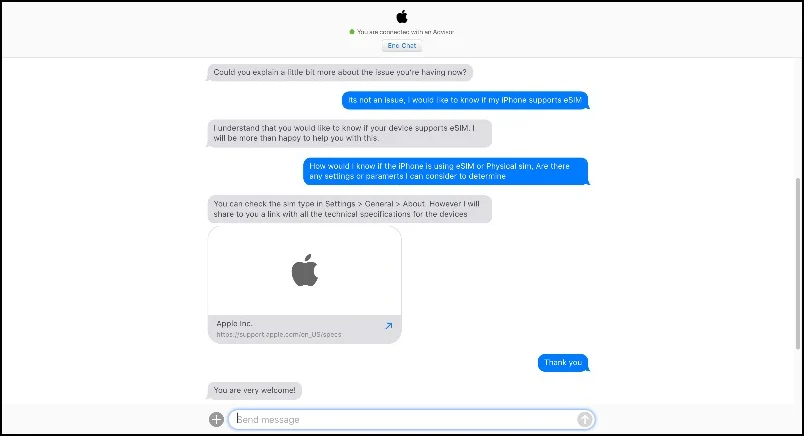
eSIM이 표시되지 않으면 이동통신사에 문의하여 추가 지원을 받을 수 있습니다. eSIM 추가를 클릭하고 설정 프로세스를 진행하여 iPhone에서 eSIM을 활성화할 수 있습니다. iPhone의 경우 가장 가까운 iPhone에서 또는 제공업체에서 제공한 QR 코드를 통해 eSIM을 전송할 수 있습니다.
이 지침이 도움이 되기를 바랍니다. 다른 제안 사항이 있으면 아래 댓글을 통해 자유롭게 공유해 주세요.
iPhone의 eSIM 활성화에 대한 FAQ
1. eSIM이 iPhone에 표시되지 않으면 어떻게 해야 합니까?
eSIM이 iPhone에 표시되지 않는 경우 활성화 문제 또는 불완전한 설정이 원인일 수 있습니다. 이 문제를 해결하려면 iPhone을 다시 시작하고, 네트워크 설정을 재설정하고, iPhone에서 eSIM을 삭제하거나 다시 설치하세요. 이러한 기본 문제 해결 방법이 효과가 없는 경우 eSIM 제공업체 또는 Apple 지원에 문의하여 추가 지침을 받으십시오.
2. iPhone에서 eSIM과 실제 SIM을 동시에 사용할 수 있나요?
iPhone 모델이 호환되는 경우 iPhone에서 eSIM과 실제 SIM 카드를 동시에 사용할 수 있습니다. 여기에서 정확한 사양을 읽을 수 있습니다.
3. iPhone에서 eSIM과 실제 SIM 간에 어떻게 전환하나요?
iPhone 모델이 지원하는 경우 실제 SIM과 eSIM 간에 쉽게 전환할 수 있습니다. iPhone 모델이 이를 지원하는지 확인하세요. 실제 SIM으로 전환하려면 eSIM 프로필을 제거해야 합니다. 이렇게 하려면 설정 > 셀룰러로 이동하여 eSIM 요금제를 탭하고 셀룰러 요금제 제거를 선택하세요. iPhone의 전원을 끄고 실제 SIM 카드를 삽입한 다음 iPhone의 전원을 켜십시오. 이제 iPhone이 실제 SIM을 인식할 것입니다. 설정>일반>정보>아래로 스크롤하여 실제 시뮬레이션 세부정보를 찾아보면 이를 확인할 수 있습니다.
4. iPhone에서 eSIM을 활성화할 수 없으면 어떻게 해야 합니까?
먼저 iPhone의 eSIM 호환성을 확인하세요. iPhone이 eSIM을 지원하지만 eSIM을 활성화할 수 없는 경우 iPhone 재시동, iPhone을 최신 버전으로 업데이트, eSIM 제거 및 추가 등의 간단한 문제 해결 방법을 따르십시오. 그래도 작동하지 않으면 서비스 제공업체 및 Apple 지원에 문의하여 추가 지원을 받으십시오.
5. iPhone에서 eSIM이 아직 활성화되지 않은 경우 어떻게 설정합니까?
iPhone에서 eSIM을 활성화하려면
- 이동통신사가 eSIM을 지원하는지 확인하세요. 모든 이동통신사가 eSIM 서비스를 제공하는 것은 아닙니다. 이는 네트워크 사업자에게 확인할 수 있습니다.
- eSIM을 활성화하려면 설정>모바일 서비스>eSIM 추가로 이동하세요.
- 대부분의 이동통신사는 eSIM을 활성화하기 위한 QR 코드를 제공합니다. 이동통신사가 QR 코드를 제공하는 경우 eSIM 추가를 클릭하고 QR 코드를 스캔하세요.
- 잠시 기다리면 iPhone에서 eSIM이 활성화됩니다.
